Comment désinstaller FFmpeg sous Linux (Ubuntu), Windows et MacOS ? Le guide complet étape par étape
FFmpeg est un logiciel très utile pour encoder, décoder, transcoder, multiplexer, démultiplexer, streamer, filtrer et lire pratiquement tous les formats multimédias comme la vidéo, l’audio et le sous-titrage. Cependant, il arrive parfois, pour quelque raison que ce soit (surcharge du système, changement de version, erreurs à répétition, etc.), que l’on souhaite le désinstaller de son ordinateur.
Or, désinstaller FFmpeg n’est pas toujours chose aisée, surtout quand on ne sait pas comment procéder.
Heureusement, Debugbar vous a préparé ce petit guide pour vous expliquer en détail la marche à suivre pour supprimer complètement FFmpeg sous Linux, Windows et MacOS. Suivez le guide étape par étape pour une désinstallation propre et sans reste de FFmpeg sur votre appareil !
Comment désinstaller FFmpeg sous Windows ?
Sous Windows, la désinstallation de FFmpeg se fait via le panneau de configuration. Voici les étapes à suivre :
- Cliquez sur l’icône Windows en bas à gauche de votre écran.
- Rendez-vous dans le panneau de configuration > Programmes > Programmes et fonctionnalités.
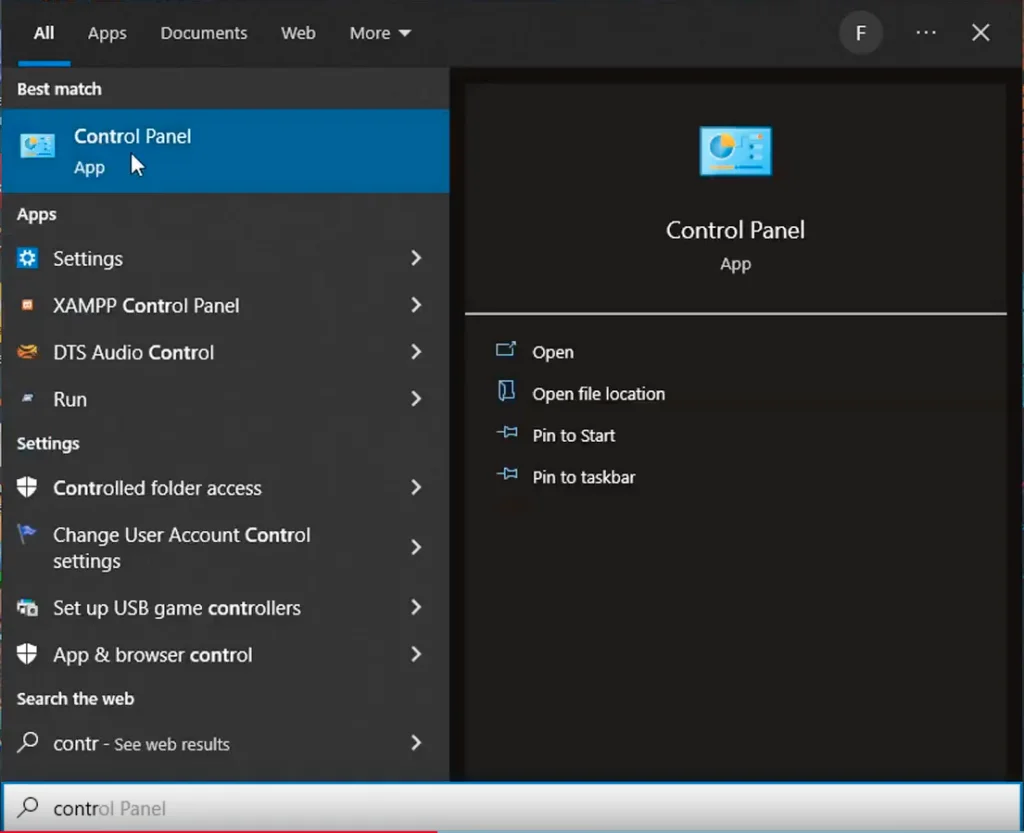
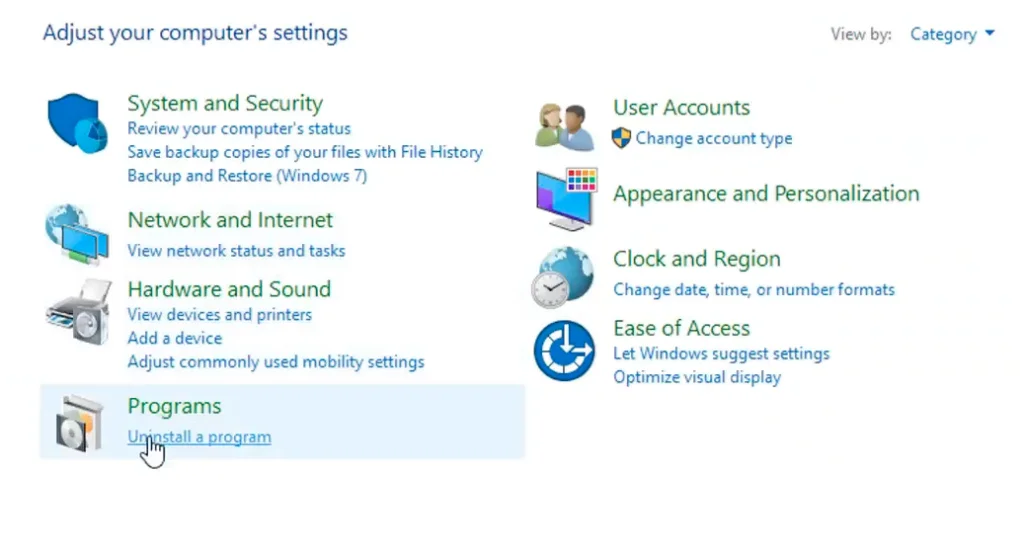
- Cherchez FFmpeg dans la liste et sélectionnez-le.
- Cliquez sur le bouton “Désinstaller“.
- Patientez pendant la désinstallation.
- Redémarrez votre ordinateur une fois la désinstallation terminée pour finaliser le processus..
Et voilà ! FFmpeg est désormais supprimé de votre ordinateur sous Windows.
Si FFmpeg n’apparaît pas dans la liste des programmes, vous pouvez :
- Ouvrir l’invite de commande Windows en appuyant sur la touche Windows + S.
- Taper “locate ffmpeg” (sans les guillemets).
- Une fois localisé tapez “make uninstall” et appuyez sur entrée.
Cette commande devrait définitivement supprimer FFmpeg et ses dépendances.
Comment désinstaller FFmpeg sous Linux ?
Sous Linux (distrib Ubuntu par exemple), la manipulation se fait via le terminal :
- Ouvrez un terminal
- Tapez la commande sudo apt-get remove ffmpeg et validez
- Tapez sudo apt-get autoremove pour supprimer les dépendances devenues inutiles
- Tapez sudo apt-get purge ffmpeg pour effacer également les fichiers de configuration
- Redémarrez votre machine pour finaliser la désinstallation
Bon à savoir : vous pouvez rencontrer des problèmes pour supprimer ffmpeg de votre ordinateur avec Ubuntu 12.04. Ainsi, si vous utilisez cette version du système, il se peut que vous ne puissiez pas désinstaller le paquetage en utilisant la méthode ci-dessus. Au lieu de cela, vous devrez taper la commande suivante :
sudo apt-get –purge remove libav-tools puis sudo apt-get –purge autoremove
Pour vérifier que FFmpeg a bien été supprimé, vous pouvez taper ffmpeg -version. Si FFmpeg a été correctement désinstallé, cette commande ne devrait rien retourner.
Comment désinstaller FFmpeg sous MacOS ?
Sur MacOS, la manipulation est un peu plus manuelle :
- Ouvrez le Finder.
- Dans le menu supérieur cliquez sur “Aller” puis “Aller au dossier”.
- Tapez “Library/Application Support/ffmpeg“
- Une fois dans le répertoire “libs“, supprimez le dossier lié à FFmpeg
- Vous devrez saisir votre mot de passe admin pour confirmer la suppression
- Redémarrez votre Mac pour terminer le processus de désinstallation
Et voilà, FFmpeg n’est plus ! Vous venez de le désinstaller proprement de votre Mac.
Comment désinstaller FFmpeg en bref…
Pour résumer, voici les points clés pour supprimer FFmpeg :
- Sous Windows, désinstallez via le panneau de configuration
- Sous Linux, passez par le terminal et les commandes apt-get remove/purge
- Sur MacOS, supprimez manuellement le dossier FFmpeg dans le Finder
- Pensez à redémarrer votre machine après la désinstallation
En suivant ce tutoriel, vous devriez pouvoir désinstaller facilement FFmpeg sur votre ordinateur. N’hésitez pas à adapter les commandes à votre distribution Linux. L’essentiel est de supprimer proprement les fichiers et dépendances de FFmpeg. Votre machine sera ainsi allégée et débarrassée de FFmpeg en quelques étapes simples !